Khi cấu hình mạng hoặc truy cập hệ thống từ xa, bạn sẽ cần dùng đến hostname. Hostname có thể coi là tên định danh của một thiết bị trong mạng, giúp các máy tính hoặc thiết bị khác nhận diện và giao tiếp với nhau dễ dàng. Vậy Hostname là gì? Vì sao nó lại quan trọng đến vậy? VMCLOUDZ sẽ giúp bạn hiểu rõ về hostname, cách kiểm tra hostname máy tính trên Windows, Linux Mint/ Ubuntu cùng với một số lưu ý cần thiết khi làm việc với hostname qua nội dung dưới đây.
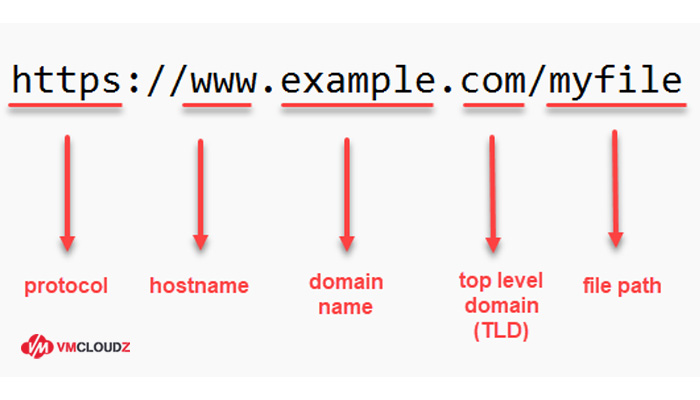
Tìm hiểu về hostname
1. Hostname là gì? Sử dụng Hostname để làm gì?
Hostname là tên định danh được đặt cho một thiết bị trong mạng máy tính, giúp phân biệt thiết bị này với các thiết bị khác trong cùng hệ thống hoặc trên Internet. Hiểu đơn giản, hostname chính là “tên gọi” của máy tính hoặc máy chủ, cho phép người dùng và các hệ thống khác dễ dàng nhận diện, truy cập và kết nối đến thiết bị mong muốn thay vì sử dụng địa chỉ IP dài và khó nhớ.
Ví dụ: Một mạng nội bộ của công ty có nhiều máy tính khác nhau, mỗi máy sẽ được đặt một hostname riêng như Marketing-PC, Sale-PC…
Sử dụng hostname giúp công ty quản lý mạng dễ dàng, đảm bảo việc liên lạc, chia sẻ tài nguyên giữa các thiết bị diễn ra thuận tiện và rõ ràng hơn.
Bên cạnh đó, hostname còn đóng vai trò quan trọng trong việc truy cập website thông qua hệ thống DNS. Thay vì phải nhớ một chuỗi địa chỉ IP phức tạp, người dùng chỉ cần nhập tên miền (hostname) như google.com và DNS sẽ tự động chuyển đổi sang địa chỉ IP tương ứng để kết nối.
2. Hướng dẫn cách tìm và thay đổi Hostname trên máy tính
2.1. Đối với hệ điều hành Windows
Bước 1: Nhấn tổ hợp phím Windows + R, nhập cmd và nhấn Enter để mở Command Prompt.
Bước 2: Một hộp thoại command xuất hiện, gõ hostname và nhấn Enter. Tên máy tính hiện tại sẽ được hiển thị ngay sau đó.
Bước 3: Để thay đổi hostname, bạn nhấn chuột phải vào biểu tượng This PC, chọn Properties > Advanced system settings > Computer Name. Nhấp vào nút Change…, nhập tên máy mới vào ô Computer name rồi nhấn OK để lưu thay đổi.
Lưu ý: Đặt tên Hostname không được chứa khoảng trắng hoặc ký tự đặc biệt.
Bước 4: Khởi động lại máy tính để tên mới có hiệu lực.
2.2. Đối với hệ điều hành Linux Mint/ Ubuntu
Bước 1: Mở Terminal và chạy lệnh: hostname để hệ thống hiển thị tên hostname hiện tại của máy tính.
Bước 2: Chỉnh sửa file /etc/hostname bằng vim hoặc nano để thay đổi tên Hostname, sau đó nhấn Save để lưu lại.
Bước 3: Để thay đổi có hiệu lực, bạn cần khởi động lại hệ thống bằng lệnh: sudo reboot.
Lưu ý: Tên hostname mới cũng không chứa khoảng trắng hay ký tự đặc biệt.
3. Một số lưu ý khi sử dụng hostname
Bên cạnh tìm hiểu khái niệm Hostname là gì và cách thay đổi Hostname, bạn cần lưu ý một số điểm sau khi thiết lập hoặc sử dụng hostname:
- Tên hostname nên ngắn gọn, dễ nhớ, tránh sử dụng khoảng trắng và các ký tự đặc biệt. Nên đặt theo một quy tắc nhất quán để dễ quản lý khi có nhiều thiết bị trong cùng một hệ thống.
- Hostname phải là duy nhất trong cùng một mạng để tránh dẫn đến xung đột thiết bị.
- Không đặt hostname chứa thông tin nhạy cảm như tên cá nhân, chức vụ hoặc dữ liệu bảo mật.
- Trong môi trường ảo hóa hoặc điện toán đám mây, hostname của các máy ảo, container cần được quản lý rõ ràng, thống nhất để hỗ trợ giám sát, vận hành và khắc phục sự cố hiệu quả.
- Hostname được sử dụng trong các lệnh CLI như ping, ssh, telnet… Vì vậy, một hostname rõ ràng và chính xác giúp đơn giản hóa việc truy cập và quản trị hệ thống.
- Khi sử dụng các nền tảng đám mây như AWS, Google Cloud, Azure, nên thiết lập hostname theo cấu trúc hoặc tiêu chuẩn nội bộ để dễ theo dõi và phân loại tài nguyên.
- Khi thay đổi hostname, đừng quên cập nhật lại trong các tệp cấu hình, dịch vụ và ứng dụng liên quan để tránh gián đoạn hoạt động, đặc biệt trong các hệ thống phân tán lớn.
- Nếu hostname được sử dụng trong hệ thống DNS, hãy kết hợp sử dụng các công nghệ bảo mật như DNSSEC để phòng chống giả mạo tên miền và bảo vệ toàn bộ hệ thống khỏi các cuộc tấn công mạng.
4. Câu hỏi thường gặp
4.1. Có thể tự chọn hostname không?
Có. Bạn hoàn toàn có thể đặt hostname tùy ý cho máy tính, máy chủ hoặc thiết bị bạn sở hữu. Tuy nhiên, cần tuân theo một số quy tắc đặt tên, chẳng hạn như chỉ sử dụng ký tự chữ, số và dấu gạch ngang (-), không được chứa khoảng trắng hoặc ký tự đặc biệt.
4.2. 2 thiết bị có thể cùng hostname được không?
Không thể. Trong cùng một mạng, hostname phải là duy nhất. Nếu hai thiết bị trùng hostname, hệ thống sẽ gặp lỗi nhận diện và gây xung đột, ảnh hưởng đến kết nối mạng và hoạt động của thiết bị.
Hy vọng nội dung được VMCLOUDZ chia sẻ ở trên giúp bạn hiểu rõ Hostname là gì, biết cách kiểm tra, thay đổi khi cần thiết sẽ giúp bạn quản lý hệ thống mạng hiệu quả hơn, đặc biệt trong môi trường doanh nghiệp hoặc khi sử dụng máy chủ. Đừng quên lưu ý về tính duy nhất và tính nhất quán khi đặt hostname để tránh xung đột hệ thống. Nếu bạn cần hỗ trợ chi tiết hơn, cần tư vấn về dịch vụ hosting thì hãy liên hệ với chúng tôi để được tư vấn chi tiết.


















